Excel'de belirli bir metnin üzerine boş satır nasıl eklenir?
 |  |
Bir çalışma sayfası üzerinde çalışırken, bir sütundaki belirli bir metnin üzerine boş satır eklemeyi denediniz mi? Örneğin, A sütununda bazı isimler var ve şimdi sol taraftaki ekran görüntüsünde gösterildiği gibi 'Mike' adını içeren hücrelerin üzerine boş satırlar eklemek istiyorum. Belki de Excel'de bu görevi çözmek için doğrudan bir yol yoktur. Bu makalede, Excel'de bu işi yapmak için bazı iyi püf noktalarından bahsedeceğim.
VBA kodu ile belirli bir metnin üzerine boş satır ekleme
Kutools for Excel ile belirli bir metnin üzerine boş satır ekleme
VBA kodu ile belirli bir metnin üzerine boş satır ekleme
Belirli bir metnin üzerine tek tek boş satır eklemek çok fazla zaman alır, bu yüzden size belirli bir hücre değerinin üzerine boş satır eklemek için bir VBA kodu oluşturacağım.
1. ALT + F11 tuşlarını basılı tutun ve Microsoft Visual Basic for Applications penceresi açılacaktır.
2. Ekle > Modül'e tıklayın ve ardından aşağıdaki makroyu Modül Penceresine yapıştırın.
VBA Kodu: Belirli bir metnin üzerine hızlıca boş satır ekleme
Sub test1()
'updateby Extendoffice
Dim i As Long
Dim xLast As Long
Dim xRng As Range
Dim xTxt As String
On Error Resume Next
xTxt = Application.ActiveWindow.RangeSelection.Address
Set xRng = Application.InputBox("please select the column with specific text:", "Kutools for Excel", xTxt, , , , , 8)
If xRng Is Nothing Then Exit Sub
If (xRng.Columns.Count > 1) Then
MsgBox "the selected range must be one column", , "Kutools for Excel"
Exit Sub
End If
xLast = xRng.Rows.Count
For i = xLast To 1 Step -1
If InStr(1, xRng.Cells(i, 1).Value, "Mike") > 0 Then
Rows(xRng.Cells(i, 1).Row).Insert shift:=xlDown
End If
Next
End Sub
3. Ardından bu kodu çalıştırmak için F5 tuşuna basın ve seçtiğiniz sütun verilerini içeren bir iletişim kutusu açılacak, burada belirli bir metin için satır eklemek istersiniz, aşağıdaki ekran görüntüsüne bakın:
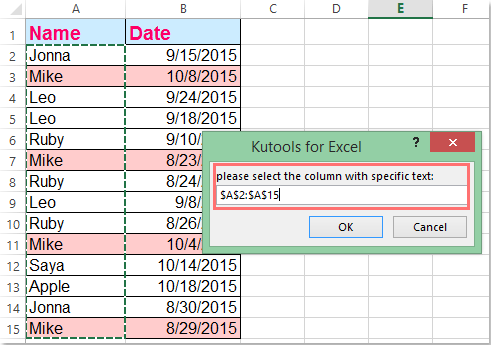
4. Ve sonra Tamam düğmesine tıklayın, belirli metin olan 'Mike' üzerine boş satırlar eklenecektir.
Not: Yukarıdaki kodda, metin değerini 'Mike' istediğiniz başka bir değere değiştirebilirsiniz. If InStr(1, xRng.Cells(i, 1).Value, "Mike") > 0 Then ifadesinden.
Kutools for Excel ile belirli bir metnin üzerine boş satır ekleme
Eğer Kutools for Excel'iniz varsa, Belirli Hücreleri Seç özelliği ile önce belirli hücre değerlerini seçebilir ve ardından Excel'in Çalışma Sayfası Satırları Ekle özelliğini kullanarak boş satırları bir seferde ekleyebilirsiniz.
Kutools for Excel'i yükledikten sonra lütfen şu adımları izleyin:
1. Kullanmak istediğiniz veri aralığını seçin.
2. Ardından Kutools > Seç > Belirli Hücreleri Seç'e tıklayın, aşağıdaki ekran görüntüsüne bakın:

3. Belirli Hücreleri Seç iletişim kutusunda, Seçim türü altında Hücre'yi seçin ve ardından Belirli tür bölümünde ihtiyacınız olan kriterleri belirtin. Bu durumda, Belirli türden Eşittir'i seçeceğim ve seçmek istediğim ismi gireceğim, aşağıdaki ekran görüntüsüne bakın:
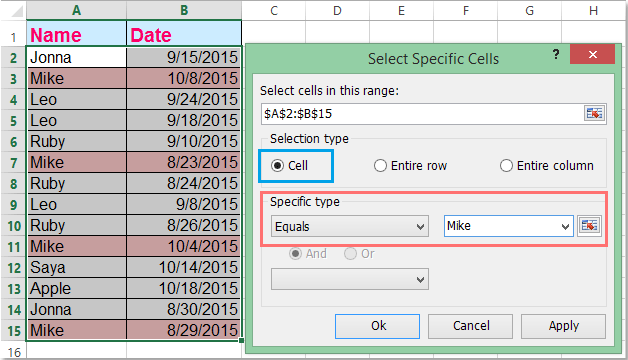
4. Ardından Tamam düğmesine tıklayın, tüm 'Mike' değerine sahip hücreler bir seferde seçilecektir, aşağıdaki ekran görüntüsüne bakın:
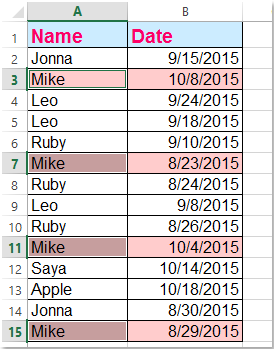
5. Belirli metin hücrelerini seçtikten sonra, Ana Sayfa > Ekle > Çalışma Sayfası Satırları Ekle'ye tıklayın ve boş satırlar seçili metnin üzerine eklenecektir, aşağıdaki ekran görüntülerine bakın:
 |  |
Kutools for Excel'i Şimdi İndirin ve Ücretsiz Deneyin!
Demo: Kutools for Excel ile belirli bir metnin üzerine boş satır ekleme
En İyi Ofis Verimlilik Araçları
Kutools for Excel ile Excel becerilerinizi güçlendirin ve benzersiz bir verimlilik deneyimi yaşayın. Kutools for Excel, üretkenliği artırmak ve zamandan tasarruf etmek için300'den fazla Gelişmiş Özellik sunuyor. İhtiyacınız olan özelliği almak için buraya tıklayın...
Office Tab, Ofis uygulamalarına sekmeli arayüz kazandırır ve işinizi çok daha kolaylaştırır.
- Word, Excel, PowerPoint'te sekmeli düzenleme ve okuma işlevini etkinleştirin.
- Yeni pencereler yerine aynı pencerede yeni sekmelerde birden fazla belge açıp oluşturun.
- Verimliliğinizi %50 artırır ve her gün yüzlerce mouse tıklaması azaltır!
Tüm Kutools eklentileri. Tek kurulum
Kutools for Office paketi, Excel, Word, Outlook & PowerPoint için eklentileri ve Office Tab Pro'yu bir araya getirir; Office uygulamalarında çalışan ekipler için ideal bir çözümdür.
- Hepsi bir arada paket — Excel, Word, Outlook & PowerPoint eklentileri + Office Tab Pro
- Tek kurulum, tek lisans — dakikalar içinde kurulun (MSI hazır)
- Birlikte daha verimli — Ofis uygulamalarında hızlı üretkenlik
- 30 günlük tam özellikli deneme — kayıt yok, kredi kartı yok
- En iyi değer — tek tek eklenti almak yerine tasarruf edin